Actualizarea sistemului de operare GravityZone la Ubuntu 16.04
Începând din aprilie 2017, GravityZone își actualizează sistemul de operare Linux de la Ubuntu 12.04 la 16.04. Pentru a vă menține rețeaua complet protejată, vă recomandăm să efectuați actualizarea cât mai curând posibil.
- De ce să efectuați actualizarea?
- Cerințe și informații utile
- Actualizarea sistemului de operare pas cu pas
De ce să efectuați actualizarea?
Lansat în urmă cu cinci ani, Ubuntu 12.04 ajunge în stadiul de „încheiere a perioadei de asistență” vineri, 28 aprilie 2017, și nu va mai primi pachete de remediere a erorilor critice sau patch-uri de securitate, astfel încât utilizatorii vor fi supuși unor eventuale amenințări. Pentru a asigura protecția clienților săi, GravityZone a început migrarea sistemului de operare către versiunea 16.04, care este mai nouă, mai sigură și beneficiază de asistență pe termen lung.
Actualizarea sistemului de operare GravityZone este o sarcină ușoară. Este un proces automat ce necesită două etape succesive (o actualizare pregătitoare și o alta care constă în actualizarea propriu-zisă) și care poate dura 30 de minute sau mai mult fiecare, în funcție de viteza de stocare.
Din perspectiva securității, GravityZone actualizează mai întâi sistemul de operare la 14.04, apoi la 16.04, conform recomandării oficiale Ubuntu. Procesul se derulează în mod transparent, astfel încât nu este necesară nicio acțiune din partea dumneavoastră la acest nivel.
Termenul "aplicație" ("appliance" în engleză) se referă, în acest articol, la mașina virtuală preconfigurată GravityZone ce rulează într-un hypervisor.
Cerințe și informații utile
Pentru o actualizare fluidă și de succes, asigurați-vă că îndepliniți următoarele condiții:
- Aplicațiile virtuale GravityZone ale dumneavoastră trebuie să folosească Ubuntu 12.04.
- Procesul de actualizare necesită un spațiu liber de 5 gigabytes (GB) disponibil pe fiecare aplicație virtuală.
- Portul
9443trebuie să fie deschis pentru a accepta atât traficul de intrare, cât și traficul de ieșire al celorlalte aplicații virtuale GravityZone. Dacă portul este închis, procesul de actualizare se oprește. - Efectuați capturi instantanee cu aplicațiile dumneavoastră înainte să porniți actualizarea. Este singurul mod în care vă puteți recupera mediul GravityZone în caz de urgență. Dacă nu sunteți siguri cum se efectuează capturile instantanee în hypervisor, contactați echipa de asistență pentru companii Bitdefender.
- Porniți toate aplicațiile dumneavoastră și verificați conectivitatea acestora dacă folosiți un mediu GravityZone distribuit.
- Acest proces de actualizare este compatibil numai cu mediile GravityZone care folosesc un set de replici de baze de date instalat prin Command Line Interface (CLI). Dacă instanțele setului de replici sunt instalate manual, nu puteți actualiza sistemul de operare GravityZone. În acest caz, trebuie să contactați echipa de asistență pentru companii Bitdefender.
- Efectuați o copie de rezervă a fișierului de depozite ( /etc/apt/sources.list), apoi ștergeți tot cu excepția celui Bitdefender, dacă este cazul. Actualizarea sistemului de operare este posibilă numai cu depozitul Bitdefender oficial din acest fișier. Puteți restaura celelalte depozite după finalizarea actualizării sistemului de operare, însă numai dacă acestea sunt compatibile cu Ubuntu 16.04.
- Dezinstalați toate pachetele furnizate de fișierele de depozite ale unor terțe părți.
În timpul acestui proces:
- Sistemul de operare este actualizat pe toate aplicațiile dumneavoastră GravityZone.
- Toate pachetele la nivelul sistemului de operare sunt dezinstalate (nu le confundați cu pachetele de produse create în Control Center). După finalizarea actualizării sistemului de operare, GravityZone va reinstala automat numai pachetele Bitdefender și va restabili setările. În cazul pachetelor personalizate, trebuie să le reinstalați manual.
- Actualizarea automată este dezactivată.
Actualizarea sistemului de operare pas cu pas
Această secțiune descrie pașii pe care trebuie să-i urmați pentru actualizarea sistemului de operare al mediului dvs. GravityZone la Ubuntu 16.04.
Actualizarea sistemului de operare GravityZone necesită două etape principale, în care participarea dumneavoastră este minimă.
Etapa 1
Efectuarea unei sarcini de actualizare în Control Center. GravityZone asigură remedieri și îmbunătățiri regulate, își actualizează sursele și vă pregătește mediul pentru actualizarea sistemului de operare. Iată ceea ce trebuie să faceți:
- Conectați-vă la Control Center.
- Accesați Configurare > Actualizare.
- Efectuați clic pe butonul Actualizare din fila Roluri GravityZone.
- Începe procesul de actualizare, care durează în jur de 30 de minute sau mai mult. După finalizarea acestuia, sunteți informați că nu este actualizată consola dumneavoastră și reapare butonul Actualizare.
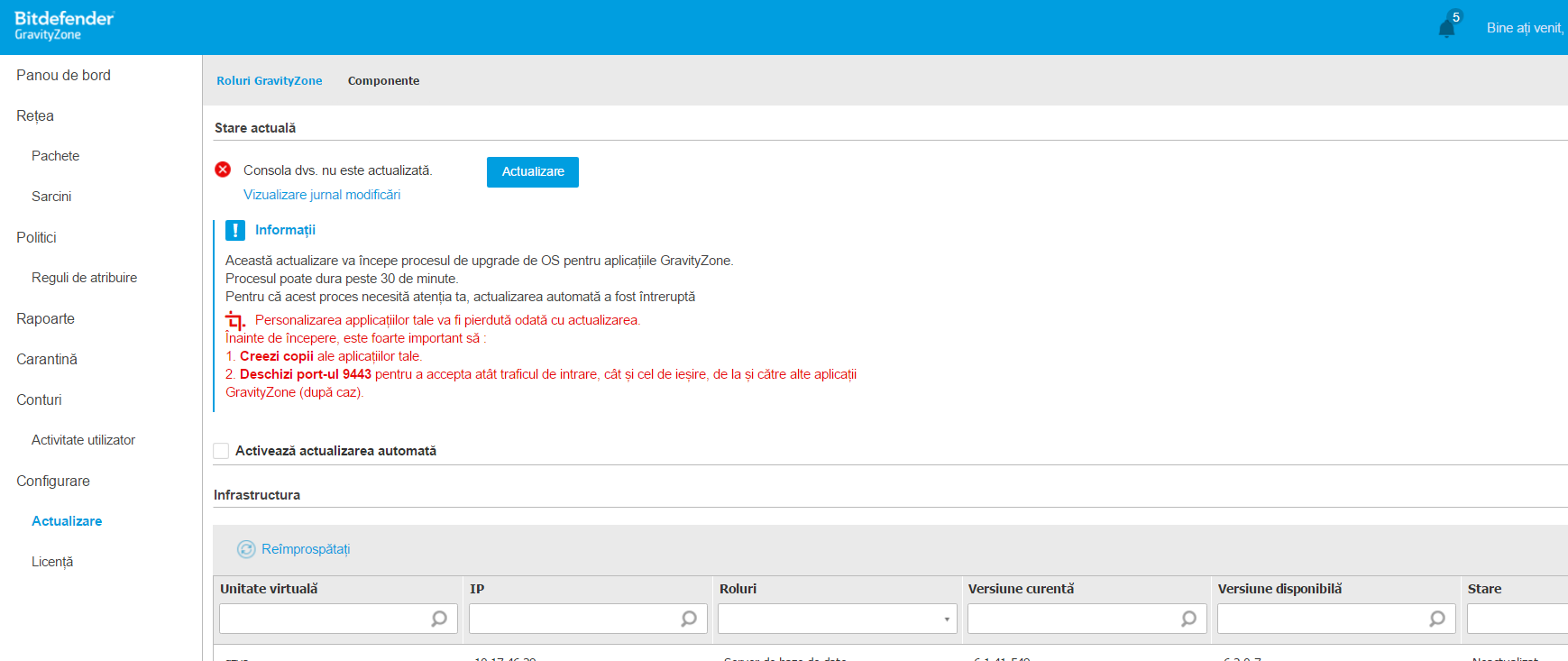
Etapa 2
Porniți procesul de actualizare a sistemului de operare. Sistemul de operare GravityZone migrează către Ubuntu 16.04. Iată ceea ce trebuie să faceți:
- Verificați cerințele pentru actualizare și asigurați-vă că le îndepliniți. Dacă una dintre condiții nu este îndeplinită, butonul Actualizare este dezactivat.
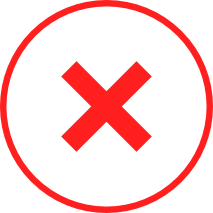
Avertisment: Dacă nu ați făcut încă acest lucru, efectuați capturi instantanee cu aplicațiile dvs. GravityZone înainte de continua cu orice alt pas. Procesul de actualizare ar trebui să se desfășoare fără erori, însă dacă apar probleme pe parcurs (pană de curent, erori de comunicare), acestea reprezintă singura soluție de a vă recupera mediul GravityZone.
- Efectuați clic pe butonul Update pentru a porni procesul de actualizare a sistemului de operare. Va apărea o fereastră de confirmare:
- Efectuați clic pe Da dacă ați făcut capturi instantanee ale aplicațiilor dvs. GravityZone și dacă sunteți gata să actualizați sistemul de operare.
- Efectuați clic pe Nu pentru a reveni la ecranul anterior.
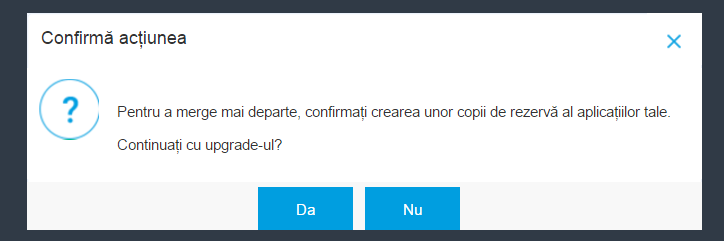
- După confirmare, va începe actualizarea sistemului de operare, care poate dura în jur de 30 de minute sau mai mult. O fereastră cu progresul operațiunii vă va arăta cum se desfășoară întregul proces. În funcție de configurația dumneavoastră GravityZone (dacă este o singură aplicație virtuală care deține toate rolurile sau dacă există mai multe aplicații cu roluri specifice), fereastra de progres arată ușor diferit.
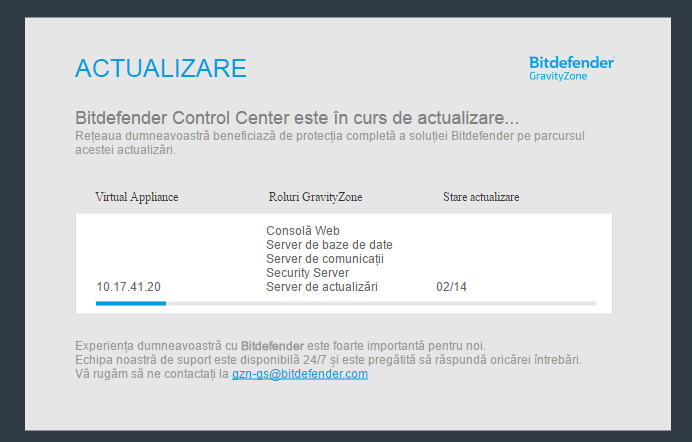
Actualizarea sistemului de operare trebuie să parcurgă 14 etape, care constau în principal din următoarele:
- Crearea diverselor fișiere necesare pentru procesul de actualizare.
- Crearea unul profil al aplicației virtuale (detalii privind sistemul de operare, lista serviciilor, roluri, adrese IP etc.)
- Oprirea serviciilor existente.
- Crearea unei copii de rezervă pentru fișierele importante.
- Dezinstalarea pachetelor Bitdefender.
- Modificarea depozitului pentru gestionarea actualizării sistemului de operare.
- Instalarea componentelor dependente necesare pentru actualizare.
- Actualizarea sistemului de operare la Ubuntu 14.04. Se efectuează o repornire a sistemului.
- Actualizarea sistemului de operare la Ubuntu 16.04. Se efectuează o nouă repornire a sistemului.
- Modificarea depozitului conform noului sistem de operare.
- Reconfigurarea imaginii mașinii virtuale.
- Instalarea rolurilor conform profilului aplicației.
- Reactivarea site-ului web Control Center.
- Crearea unui nou profil al aplicației actualizate.
Dacă nu se poate finaliza o etapă din cauza unei erori, atunci procesul de actualizare se va opri. După ce remediați eroarea, procesul de actualizare este reluat de la ultima etapă finalizată cu succes. În acest caz, vă recomandăm să contactați echipa de asistență pentru companii Bitdefender.
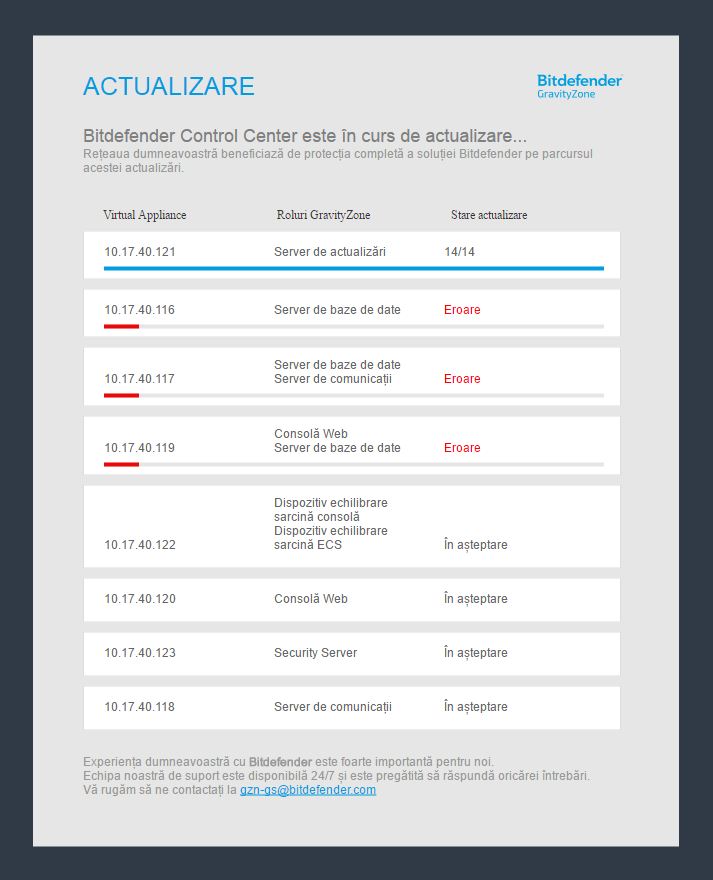
Într-un mediu GravityZone cu o singură aplicație virtuală care deține toate rolurile, procesul de actualizare se desfășoară simultan, urmând numai etapele menționate mai sus.
Într-un mediu GravityZone cu roluri instalate pe mai multe aplicații virtuale, procesul de actualizare a sistemului de operare se desfășoară în următoarea ordine:
- Pe aplicația cu rol de server de actualizări.
- Pe aplicațiile cu rol de bază de date.
- Pe aplicațiile cu alte roluri.
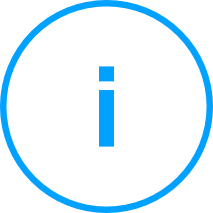
Notă: În mediile GravityZone cu o singură aplicație care deține toate rolurile, stațiile de lucru pot rămâne neprotejate în timpul procesului de actualizare a sistemului de operare dacă acestea folosesc funcția de Scanare centralizată fără fallback.
- După actualizarea cu succes a sistemului de operare, vă puteți conecta din nou la Control Center folosind datele dvs. de autentificare. Rețineți că toate pachetele Bitdefender au fost reinstalate conform profilului GravityZone de dinainte de actualizare. Toate celelalte pachete personalizate trebuie să fie reinstalate manual.
Aveți nevoie de ajutor?
Experiența dumneavoastră de utilizare a Bitdefender este foarte importantă pentru noi. Dacă aveți nevoie de asistență pe parcursul procesului de actualizare, vă rugăm să contactați echipa de asistență pentru companii Bitdefender la [email protected] sau să deschideți un tichet prin e-mail.



 Australia:
(+61) 1300 888 829, (+61) 385 956 732
Australia:
(+61) 1300 888 829, (+61) 385 956 732 Canada:
(+1) 647 977 5827, (+1) 647 367 1846
Canada:
(+1) 647 977 5827, (+1) 647 367 1846  Deutschland:
(+49) 2304 9993004
Deutschland:
(+49) 2304 9993004  España:
(+34) 937 370 223
España:
(+34) 937 370 223
 France:
+33(0)184070660
France:
+33(0)184070660  New
Zealand: (+64) 0800 451 786
New
Zealand: (+64) 0800 451 786  Osterreich:
(+49) 2304 9993004
Osterreich:
(+49) 2304 9993004  România:
(+40) 21 264 1777, (+40) 374 303 077
România:
(+40) 21 264 1777, (+40) 374 303 077  Schweiz:
(+49) 2304 9993004
Schweiz:
(+49) 2304 9993004  United
States: (+1) 954 414 9621, (+1) 954
281 4669
United
States: (+1) 954 414 9621, (+1) 954
281 4669  United
Kingdom: (+44) 2036 080 456, (+44) 2080 991 687
United
Kingdom: (+44) 2036 080 456, (+44) 2080 991 687  WorldWide: (+40) 31 620 4235,
(+40) 374 303 035
WorldWide: (+40) 31 620 4235,
(+40) 374 303 035